<!-- MarkdownTOC -->
- [Shell 编程入门](#shell-编程入门)
- [走进 Shell 编程的大门](#走进-shell-编程的大门)
- [为什么要学Shell?](#为什么要学shell)
- [什么是 Shell?](#什么是-shell)
- [Shell 编程的 Hello World](#shell-编程的-hello-world)
- [Shell 变量](#shell-变量)
- [Shell 编程中的变量介绍](#shell-编程中的变量介绍)
- [Shell 字符串入门](#shell-字符串入门)
- [Shell 字符串常见操作](#shell-字符串常见操作)
- [Shell 数组](#shell-数组)
- [Shell 基本运算符](#shell-基本运算符)
- [算数运算符](#算数运算符)
- [关系运算符](#关系运算符)
- [逻辑运算符](#逻辑运算符)
- [布尔运算符](#布尔运算符)
- [字符串运算符](#字符串运算符)
- [文件相关运算符](#文件相关运算符)
- [shell流程控制](#shell流程控制)
- [if 条件语句](#if-条件语句)
- [for 循环语句](#for-循环语句)
- [while 语句](#while-语句)
- [shell 函数](#shell-函数)
- [不带参数没有返回值的函数](#不带参数没有返回值的函数)
- [有返回值的函数](#有返回值的函数)
- [带参数的函数](#带参数的函数)
<!-- /MarkdownTOC -->
# Shell 编程入门
## 走进 Shell 编程的大门
### 为什么要学Shell?
学一个东西,我们大部分情况都是往实用性方向着想。从工作角度来讲,学习 Shell 是为了提高我们自己工作效率,提高产出,让我们在更少的时间完成更多的事情。
很多人会说 Shell 编程属于运维方面的知识了,应该是运维人员来做,我们做后端开发的没必要学。我觉得这种说法大错特错,相比于专门做Linux运维的人员来说,我们对 Shell 编程掌握程度的要求要比他们低,但是shell编程也是我们必须要掌握的!
目前Linux系统下最流行的运维自动化语言就是Shell和Python了。
两者之间,Shell几乎是IT企业必须使用的运维自动化编程语言,特别是在运维工作中的服务监控、业务快速部署、服务启动停止、数据备份及处理、日志分析等环节里,shell是不可缺的。Python 更适合处理复杂的业务逻辑,以及开发复杂的运维软件工具,实现通过web访问等。Shell是一个命令解释器,解释执行用户所输入的命令和程序。一输入命令,就立即回应的交互的对话方式。
另外,了解 shell 编程也是大部分互联网公司招聘后端开发人员的要求。下图是我截取的一些知名互联网公司对于 Shell 编程的要求。
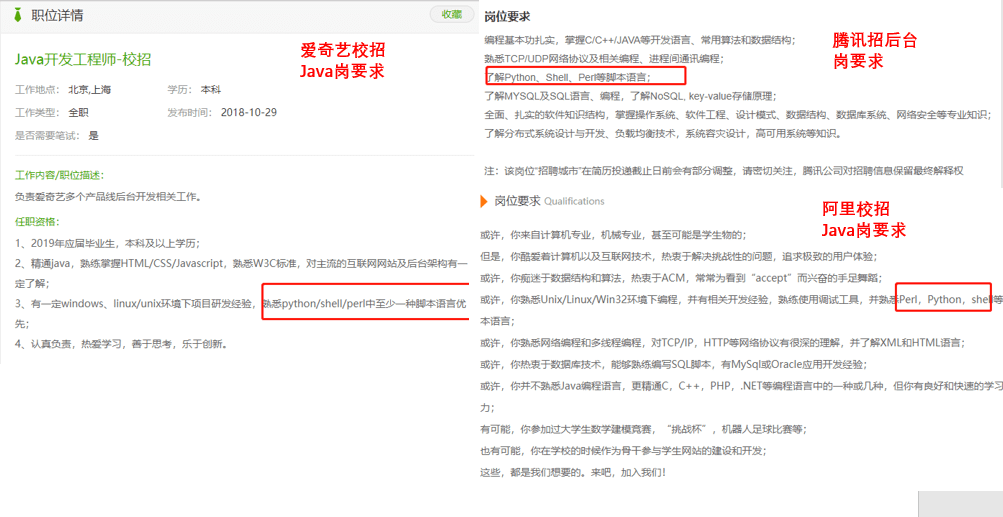
### 什么是 Shell?
简单来说“Shell编程就是对一堆Linux命令的逻辑化处理”。
W3Cschool 上的一篇文章是这样介绍 Shell的,如下图所示。
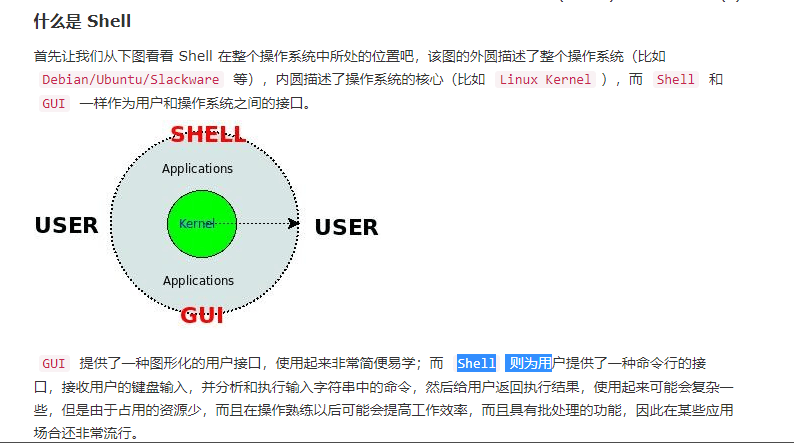
### Shell 编程的 Hello World
学习任何一门编程语言第一件事就是输出HelloWord了!下面我会从新建文件到shell代码编写来说下Shell 编程如何输出Hello World。
(1)新建一个文件 helloworld.sh :`touch helloworld.sh`,扩展名为 sh(sh代表Shell)(扩展名并不影响脚本执行,见名知意就好,如果你用 php 写 shell 脚本,扩展名就用 php 好了)
(2) 使脚本具有执行权限:`chmod +x helloworld.sh`
(3) 使用 vim 命令修改helloworld.sh文件:`vim helloworld.sh`(vim 文件------>进入文件----->命令模式------>按i进入编辑模式----->编辑文件 ------->按Esc进入底行模式----->输入:wq/q! (输入wq代表写入内容并退出,即保存;输入q!代表强制退出不保存。))
helloworld.sh 内容如下:
```shell
#!/bin/bash
#第一个shell小程序,echo 是linux中的输出命令。
echo "helloworld!"
```
shell中 # 符号表示注释。**shell 的第一行比较特殊,一般都会以#!开始来指定使用的 shell 类型。在linux中,除了bash shell以外,还有很多版本的shell, 例如zsh、dash等等...不过bash shell还是我们使用最多的。**
(4) 运行脚本:`./helloworld.sh` 。(注意,一定要写成 `./helloworld.sh` ,而不是 `helloworld.sh` ,运行其它二进制的程序也一样,直接写 `helloworld.sh` ,linux 系统会去 PATH 里寻找有没有叫 helloworld.sh 的,而只有 /bin, /sbin, /usr/bin,/usr/sbin 等在 PATH 里,你的当前目录通常不在 PATH 里,所以写成 `helloworld.sh` 是会找不到命令的,要用`./helloworld.sh` 告诉系统说,就在当前目录找。)

## Shell 变量
### Shell 编程中的变量介绍
**Shell编程中一般分为三种变量:**
1. **我们自己定义的变量(自定义变量):** 仅在当前 Shell 实例中有效,其他 Shell 启动的程序不能访问局部变量。
2. **Linux已定义的环境变量**(环境变量, 例如:$PATH, $HOME 等..., 这类变量我们可以直接使用),使用 `env` 命令可以查看所有的环境变量,而set命令既可以查看环境变量也可以查看自定义变量。
3. **Shell变量** :Shell变量是由 Shell 程序设置的特殊变量。Shell 变量中有一部分是环境变量,有一部分是局部变量,这些变量保证了 Shell 的正常运行
**常用的环境变量:**
> PATH 决定了shell将到哪些目录中寻找命令或程序
HOME 当前用户主目录
HISTSIZE 历史记录数
LOGNAME 当前用户的登录名
HOSTNAME 指主机的名称
SHELL 当前用户Shell类型
LANGUGE 语言相关的环境变量,多语言可以修改此环境变量
MAIL 当前用户的邮件存放目录
PS1 基本提示符,对于root用户是#,对于普通用户是$
**使用 Linux 已定义的环境变量:**
比如我们要看当前用户目录可以使用:`echo $HOME`命令;如果我们要看当前用户Shell类型 可以使用`echo $SHELL`命令。可以看出,使用方法非常简单。
**使用自己定义的变量:**
```shell
#!/bin/bash
#自定义变量hello
hello="hello world"
echo $hello
echo "helloworld!"
```

**Shell 编程中的变量名的命名的注意事项:**
- 命名只能使用英文字母,数字和下划线,首个字符不能以数字开头,但是可以使用下划线(_)开头。
- 中间不能有空格,可以使用下划线(_)。
- 不能使用标点符号。
- 不能使用bash里的关键字(可用help命令查看保留关键字)。
### Shell 字符串入门
字符串是shell编程中最常用最有用的数据类型(除了数字和字符串,也没啥其它类型好用了),字符串可以用单引号,也可以用双引号。这点和Java中有所不同。
**单引号字符串:**
```shell
#!/bin/bash
name='SnailClimb'
hello='Hello, I am '$name'!'
echo $hello
```
输出内容:
```
Hello, I am SnailClimb!
```
**双引号字符串:**
```shell
#!/bin/bash
name='SnailClimb'
hello="Hello, I am "$name"!"
echo $hello
```
输出内容:
```
Hello, I am SnailClimb!
```
### Shell 字符串常见操作
**拼接字符串:**
```shell
#!/bin/bash
name="SnailClimb"
# 使用双引号拼接
greeting="hello, "$name" !"
greeting_1="hello, ${name} !"
echo $greeting $greeting_1
# 使用单引号拼接
greeting_2='hello, '$name' !'
greeting_3='hello, ${name} !'
echo $greeting_2 $greeting_3
```
输出结果:

**获取字符串长度:**
```shell
#!/bin/bash
#获取字符串长度
name="SnailClimb"
# 第一种方式
echo ${#name} #输出 10
# 第二种方式
expr length "$name";
```
输出结果:
```
10
10
```
使用 expr 命令时,表达式中的运算符左右必须包含空格,如果不包含空格,将会输出表达式本身:
```shell
expr 5+6 // 直接输出 5+6
expr 5 + 6 // 输出 11
```
对于某些运算符,还需要我们使用符号`\`进行转义,否则就会提示语法错误。
```shell
expr 5 * 6 // 输出错误
expr 5 \* 6 // 输出30
```
**截取子字符串:**
简单的字符串截取:
```shell
#从字符串第 1 个字符开始往后截取 10 个字符
str="SnailClimb is a great man"
echo ${str:0:10} #输出:SnailClimb
```
根据表达式截取:
```shell
#!bin/bash
#author:amau
var="http://www.runoob.com/linux/linux-shell-variable.html"
s1=${var%%t*}#h
s2=${var%t*}#http://www.runoob.com/linux/linux-shell-variable.h
s3=${var%%.*}#http://www
s4=${var#*/}#/www.runoob.com/linux/linux-shell-variable.html
s5=${var##*/}#linux-shell-variable.html
```
### Shell 数组
bash支持一维数组(不支持多维数组),并且没有限定数组的大小。我下面给了大家一个关于数组操作的 Shell 代码示例,通过该示例大家可以知道如何创建数组、获取数组长度、获取/删除特定位置的数组元素、删除整个数组以及遍历数组。
```shell
#!/bin/bash
array=(1 2 3 4 5);
# 获取数组长度
length=${#array[@]}
# 或者
length2=${#array[*]}
#输出数组长度
echo $length #输出:5
echo $length2 #输出:5
# 输出数组第三个元素
echo ${array[2]} #输出:3
unset array[1]# 删除下标为1的元素也就是删除第二个元素
for i in ${array[@]};do echo $i ;done # 遍历数组,输出: 1 3 4 5
unset arr_number; # 删除数组中的所有元素
for i in ${array[@]};do echo $i ;done # 遍历数组,数组元素为空,没有任何输出内容
```
## Shell 基本运算符
> 说明:图片来自《菜鸟教程》
Shell 编程支持下面几种运算符
- 算数运算符
- 关系运算符
- 布尔运算符
- 字符串运算符
- 文件测试运算符
### 算数运算符
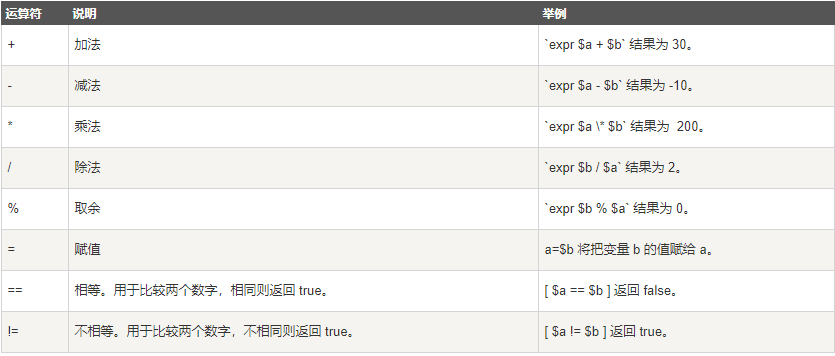
我以加法运算符做一个简单的示例(注意:不是单引号,是反引号):
```shell
#!/bin/bash
a=3;b=3;
val=`expr $a + $b`
#输出:Total value : 6
echo "Total value : $val"
```
### 关系运算符
关系运算符只支持数字,不支持字符串,除非字符串的值是数字。
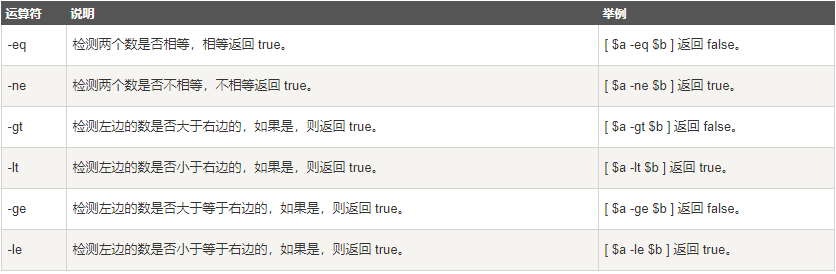
通过一个简单的示例演示关系运算符的使用,下面shell程序的作用是当score=100的时候输出A否则输出B。
```shell
#!/bin/bash
score=90;
maxscore=100;
if [ $score -eq $maxscore ]
then
echo "A"
else
echo "B"
fi
```
输出结果:
```
B
```
### 逻辑运算符

示例:
```shell
#!/bin/bash
a=$(( 1 && 0))
# 输出:0;逻辑与运算只有相与的两边都是1,与的结果才是1;否则与的结果是0
echo $a;
```
### 布尔运算符

这里就不做演示了,应该挺简单的。
### 字符串运算符
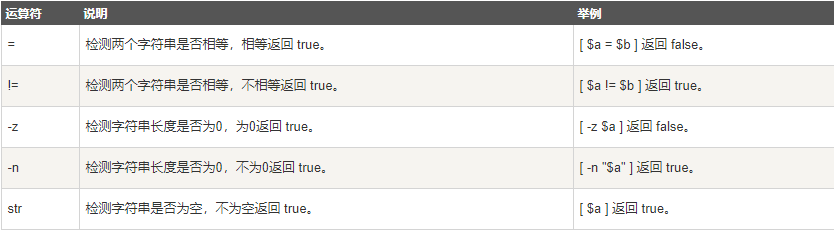
简单示例:
```shell
#!/bin/bash
a="abc";
b="efg";
if [ $a = $b ]
then
echo "a 等于 b"
else
echo "a 不等于 b"
fi
```
输出:
```
a 不等于 b
```
### 文件相关运算符
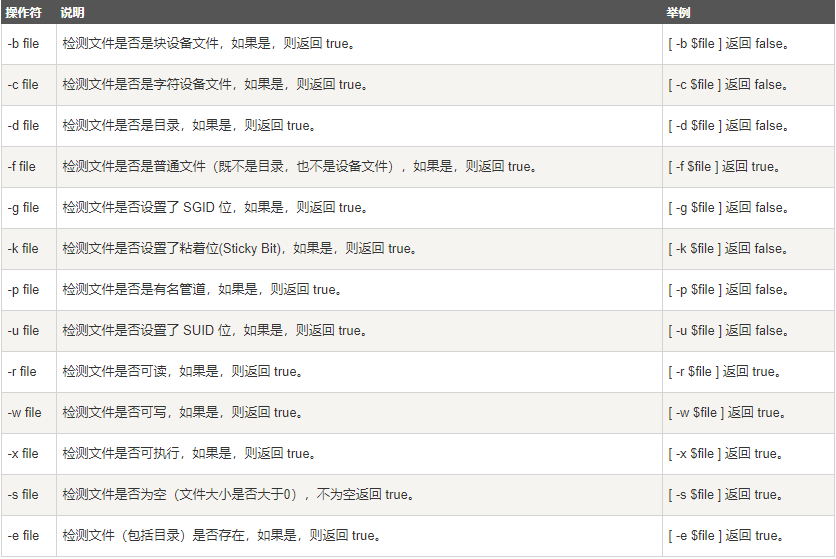
使用方式很简单,比如我们定义好了一个文件路径`file="/usr/learnshell/test.sh"` 如果我们想判断这个文件是否可读,可以这样`if [ -r $file ]` 如果想判断这个文件是否可写,可以这样`-w $file`,是不是很简单。
## shell流程控制
### if 条件语句
简单的 if else-if else 的条件语句示例
```shell
#!/bin/bash
a=3;
b=9;
if [ $a -eq $b ]
then
echo "a 等于 b"
elif [ $a -gt $b ]
then
echo "a 大于 b"
else
echo "a 小于 b"
fi
```
输出结果:
```
a 小于 b
```
相信大家通过上面的示例就已经掌握了 shell 编程中的 if 条件语句。不过,还要提到的一点是,不同于我们常见的 Java 以及 PHP 中的 if 条件语句,shell if 条件语句中不能包含空语句也就是什么都不做的语句。
### for 循环语句
通过下面三个简单的示例认识 for 循环语句最基本的使用,实际上 for 循环语句的功能比下面你看到的示例展现的要大得多。
**输出当前列表中的数据:**
```shell
for loop in 1 2 3 4 5
do
echo "The value is: $loop"
done
```
**产生 10 个随机数:**
```shell
#!/bin/bash
for i in {0..9};
do
echo $RANDOM;
done
```
**输出1到5:**
通常情况下 shell 变量调用需要加 $,但是 for 的 (()) 中不需要,下面来看一个例子:
```shell
#!/bin/bash
for((i=1;i<=5;i++));do
echo $i;
done;
```
### while 语句
**基本的 while 循环语句:**
```shell
#!/bin/bash
int=1
while(( $int<=5 ))
do
echo $int
let "int++"
done
```
**while循环可用于读取键盘信息:**
```shell
echo '按下 <CTRL-D> 退出'
echo -n '输入你最喜欢的电影: '
while read FILM
do
echo "是的!$FILM 是一个好电影"
done
```
输出内容:
```
按下 <CTRL-D> 退出
输入你最喜欢的电影: 变形金刚
是的!变形金刚 是一个好电影
```
**无限循环:**
```shell
while true
do
command
done
```
## shell 函数
### 不带参数没有返回值的函数
```shell
#!/bin/bash
hello(){
echo "这是我的第一个 shell 函数!"
}
echo "-----函数开始执行-----"
hello
echo "-----函数执行完毕-----"
```
输出结果:
```
-----函数开始执行-----
这是我的第一个 shell 函数!
-----函数执行完毕-----
```
### 有返回值的函数
**输入两个数字之后相加并返回结果:**
```shell
#!/bin/bash
funWithReturn(){
echo "输入第一个数字: "
read aNum
echo "输入第二个数字: "
read anotherNum
echo "两个数字分别为 $aNum 和 $anotherNum !"
return $(($aNum+$anotherNum))
}
funWithReturn
echo "输入的两个数字之和为 $?"
```
输出结果:
```
输入第一个数字:
1
输入第二个数字:
2
两个数字分别为 1 和 2 !
输入的两个数字之和为 3
```
### 带参数的函数
```shell
#!/bin/bash
funWithParam(){
echo "第一个参数为 $1 !"
echo "第二个参数为 $2 !"
echo "第十个参数为 $10 !"
echo "第十个参数为 ${10} !"
echo "第十一个参数为 ${11} !"
echo "参数总数有 $# 个!"
echo "作为一个字符串输出所有参数 $* !"
}
funWithParam 1 2 3 4 5 6 7 8 9 34 73
```
输出结果:
```
第一个参数为 1 !
第二个参数为 2 !
第十个参数为 10 !
第十个参数为 34 !
第十一个参数为 73 !
参数总数有 11 个!
作为一个字符串输出所有参数 1 2 3 4 5 6 7 8 9 34 73 !
```
点击关注[公众号](#公众号)及时获取笔主最新更新文章,并可免费领取本文档配套的《Java面试突击》以及Java工程师必备学习资源。
<!-- MarkdownTOC -->
- [一 从认识操作系统开始](#一-从认识操作系统开始)
- [1.1 操作系统简介](#11-操作系统简介)
- [1.2 操作系统简单分类](#12-操作系统简单分类)
- [二 初探Linux](#二-初探linux)
- [2.1 Linux简介](#21-linux简介)
- [2.2 Linux诞生简介](#22-linux诞生简介)
- [2.3 Linux的分类](#23-linux的分类)
- [三 Linux文件系统概览](#三-linux文件系统概览)
- [3.1 Linux文件系统简介](#31-linux文件系统简介)
- [3.2 文件类型与目录结构](#32-文件类型与目录结构)
- [四 Linux基本命令](#四-linux基本命令)
- [4.1 目录切换命令](#41-目录切换命令)
- [4.2 目录的操作命令(增删改查)](#42-目录的操作命令增删改查)
- [4.3 文件的操作命令(增删改查)](#43-文件的操作命令增删改查)
- [4.4 压缩文件的操作命令](#44-压缩文件的操作命令)
- [4.5 Linux的权限命令](#45-linux的权限命令)
- [4.6 Linux 用户管理](#46-linux-用户管理)
- [4.7 Linux系统用户组的管理](#47-linux系统用户组的管理)
- [4.8 其他常用命令](#48-其他常用命令)
<!-- /MarkdownTOC -->
推荐一个Github开源的Linux学习指南(Java工程师向):<https://github.com/judasn/Linux-Tutorial>
> 学习Linux之前,我们先来简单的认识一下操作系统。
## 一 从认识操作系统开始
### 1.1 操作系统简介
我通过以下四点介绍什么是操作系统:
- **操作系统(Operation System,简称OS)是管理计算机硬件与软件资源的程序,是计算机系统的内核与基石;**
- **操作系统本质上是运行在计算机上的软件程序 ;**
- **为用户提供一个与系统交互的操作界面 ;**
- **操作系统分内核与外壳(我们可以把外壳理解成围绕着内核的应用程序,而内核就是能操作硬件的程序)。**

### 1.2 操作系统简单分类
1. **Windows:** 目前最流行的个人桌面操作系统 ,不做多的介绍,大家都清楚。
2. **Unix:** 最早的多用户、多任务操作系统 .按照操作系统的分类,属于分时操作系统。Unix 大多被用在服务器、工作站,现在也有用在个人计算机上。它在创建互联网、计算机网络或客户端/服务器模型方面发挥着非常重要的作用。

3. **Linux:** Linux是一套免费使用和自由传播的类Unix操作系统.Linux存在着许多不同的Linux版本,但它们都使用了 **Linux内核** 。Linux可安装在各种计算机硬件设备中,比如手机、平板电脑、路由器、视频游戏控制台、台式计算机、大型机和超级计算机。严格来讲,Linux这个词本身只表示Linux内核,但实际上人们已经习惯了用Linux来形容整个基于Linux内核,并且使用GNU 工程各种工具和数据库的操作系统。

## 二 初探Linux
### 2.1 Linux简介
我们上面已经介绍到了Linux,我们这里只强调三点。
- **类Unix系统:** Linux是一种自由、开放源码的类似Unix的操作系统
- **Linux内核:** 严格来说,Linux这个词本身只表示Linux内核
- **Linux之父:** 一个编程领域的传奇式人物。他是Linux内核的最早作者,随后发起了这个开源项目,担任Linux内核的首要架构师与项目协调者,是当今世界最著名的电脑程序员、黑客之一。他还发起了Git这个开源项目,并为主要的开发者。

### 2.2 Linux诞生简介
- 1991年,芬兰的业余计算机爱好者Linus Torvalds编写了一款类似Minix的系统(基于微内核架构的类Unix操作系统)被ftp管理员命名为Linux 加入到自由软件基金的GNU计划中;
- Linux以一只可爱的企鹅作为标志,象征着敢作敢为、热爱生活。
### 2.3 Linux的分类
**Linux根据原生程度,分为两种:**
1. **内核版本:** Linux不是一个操作系统,严格来讲,Linux只是一个操作系统中的内核。内核是什么?内核建立了计算机软件与硬件之间通讯的平台,内核提供系统服务,比如文件管理、虚拟内存、设备I/O等;
2. **发行版本:** 一些组织或公司在内核版基础上进行二次开发而重新发行的版本。Linux发行版本有很多种(ubuntu和CentOS用的都很多,初学建议选择CentOS),如下图所示:

## 三 Linux文件系统概览
### 3.1 Linux文件系统简介
**在Linux操作系统中,所有被操作系统管理的资源,例如网络接口卡、磁盘驱动器、打印机、输入输出设备、普通文件或是目录都被看作是一个文件。**
也就是说在LINUX系统中有一个重要的概念:**一切都是文件**。其实这是UNIX哲学的一个体现,而Linux是重写UNIX而来,所以这个概念也就传承了下来。在UNIX系统中,把一切资源都看作是文件,包括硬件设备。UNIX系统把每个硬件都看成是一个文件,通常称为设备文件,这样用户就可以用读写文件的方式实现对硬件的访问。
### 3.2 文件类型与目录结构
**Linux支持5种文件类型 :**

**Linux的目录结构如下:**
Linux文件系统的结构层次鲜明,就像一棵倒立的树,最顶层是其根目录:

**常见目录说明:**
- **/bin:** 存放二进制可执行文件(ls、cat、mkdir等),常用命令一般都在这里;
- **/etc:** 存放系统管理和配置文件;
- **/home:** 存放所有用户文件的根目录,是用户主目录的基点,比如用户user的主目录就是/home/user,可以用~user表示;
- **/usr :** 用于存放系统应用程序;
- **/opt:** 额外安装的可选应用程序包所放置的位置。一般情况下,我们可以把tomcat等都安装到这里;
- **/proc:** 虚拟文件系统目录,是系统内存的映射。可直接访问这个目录来获取系统信息;
- **/root:** 超级用户(系统管理员)的主目录(特权阶级^o^);
- **/sbin:** 存放二进制可执行文件,只有root才能访问。这里存放的是系统管理员使用的系统级别的管理命令和程序。如ifconfig等;
- **/dev:** 用于存放设备文件;
- **/mnt:** 系统管理员安装临时文件系统的安装点,系统提供这个目录是让用户临时挂载其他的文件系统;
- **/boot:** 存放用于系统引导时使用的各种文件;
- **/lib :** 存放着和系统运行相关的库文件 ;
- **/tmp:** 用于存放各种临时文件,是公用的临时文件存储点;
- **/var:** 用于存放运行时需要改变数据的文件,也是某些大文件的溢出区,比方说各种服务的日志文件(系统启动日志等。)等;
- **/lost+found:** 这个目录平时是空的,系统非正常关机而留下“无家可归”的文件(windows下叫什么.chk)就在这里。
## 四 Linux基本命令
下面只是给出了一些比较常用的命令。推荐一个Linux命令快查网站,非常不错,大家如果遗忘某些命令或者对某些命令不理解都可以在这里得到解决。
Linux命令大全:[http://man.linuxde.net/](http://man.linuxde.net/)
### 4.1 目录切换命令
- **`cd usr`:** 切换到该目录下usr目录
- **`cd ..(或cd../)`:** 切换到上一层目录
- **`cd /`:** 切换到系统根目录
- **`cd ~`:** 切换到用户主目录
- **`cd -`:** 切换到上一个操作所在目录
### 4.2 目录的操作命令(增删改查)
1. **`mkdir 目录名称`:** 增加目录
2. **`ls或者ll`**(ll是ls -l的别名,ll命令可以看到该目录下的所有目录和文件的详细信息):查看目录信息
3. **`find 目录 参数`:** 寻找目录(查)
示例:
- 列出当前目录及子目录下所有文件和文件夹: `find .`
- 在`/home`目录下查找以.txt结尾的文件名:`find /home -name "*.txt"`
- 同上,但忽略大小写: `find /home -iname "*.txt"`
- 当前目录及子目录下查找所有以.txt和.pdf结尾的文件:`find . \( -name "*.txt" -o -name "*.pdf" \)`或`find . -name "*.txt" -o -name "*.pdf" `
4. **`mv 目录名称 新目录名称`:** 修改目录的名称(改)
注意:mv的语法不仅可以对目录进行重命名而且也可以对各种文件,压缩包等进行 重命名的操作。mv命令用来对文件或目录重新命名,或者将文件从一个目录移到另一个目录中。后面会介绍到mv命令的另一个用法。
5. **`mv 目录名称 目录的新位置`:** 移动目录的位置---剪切(改)
注意:mv语法不仅可以对目录进行剪切操作,对文件和压缩包等都可执行剪切操作。另外mv与cp的结果不同,mv好像文件“搬家”,文件个数并未增加。而cp对文件进行复制,文件个数增加了。
6. **`cp -r 目录名称 目录拷贝的目标位置`:** 拷贝目录(改),-r代表递归拷贝
注意:cp命令不仅可以拷贝目录还可以拷贝文件,压缩包等,拷贝文件和压缩包时不 用写-r递归
7. **`rm [-rf] 目录`:** 删除目录(删)
注意:rm不仅可以删除目录,也可以删除其他文件或压缩包,为了增强大家的记忆, 无论删除任何目录或文件,都直接使用`rm -rf` 目录/文件/压缩包
### 4.3 文件的操作命令(增删改查)
1. **`touch 文件名称`:** 文件的创建(增)
2. **`cat/more/less/tail 文件名称`** 文件的查看(查)
- **`cat`:** 查看显示文件内容
- **`more`:** 可以显示百分比,回车可以向下一行, 空格可以向下一页,q可以退出查看
- **`less`:** 可以使用键盘上的PgUp和PgDn向上 和向下翻页,q结束查看
- **`tail-10` :** 查看文件的后10行,Ctrl+C结束
注意:命令 tail -f 文件 可以对某个文件进行动态监控,例如tomcat的日志文件, 会随着程序的运行,日志会变化,可以使用tail -f catalina-2016-11-11.log 监控 文 件的变化
3. **`vim 文件`:** 修改文件的内容(改)
vim编辑器是Linux中的强大组件,是vi编辑器的加强版,vim编辑器的命令和快捷方式有很多,但此处不一一阐述,大家也无需研究的很透彻,使用vim编辑修改文件的方式基本会使用就可以了。
**在实际开发中,使用vim编辑器主要作用就是修改配置文件,下面是一般步骤:**
vim 文件------>进入文件----->命令模式------>按i进入编辑模式----->编辑文件 ------->按Esc进入底行模式----->输入:wq/q! (输入wq代表写入内容并退出,即保存;输入q!代表强制退出不保存。)
4. **`rm -rf 文件`:** 删除文件(删)
同目录删除:熟记 `rm -rf` 文件 即可
### 4.4 压缩文件的操作命令
**1)打包并压缩文件:**
Linux中的打包文件一般是以.tar结尾的,压缩的命令一般是以.gz结尾的。
而一般情况下打包和压缩是一起进行的,打包并压缩后的文件的后缀名一般.tar.gz。
命令:**`tar -zcvf 打包压缩后的文件名 要打包压缩的文件`**
其中:
z:调用gzip压缩命令进行压缩
c:打包文件
v:显示运行过程
f:指定文件名
比如:假如test目录下有三个文件分别是:aaa.txt bbb.txt ccc.txt,如果我们要打包test目录并指定压缩后的压缩包名称为test.tar.gz可以使用命令:**`tar -zcvf test.tar.gz aaa.txt bbb.txt ccc.txt`或:`tar -zcvf test.tar.gz /test/`**
**2)解压压缩包:**
命令:tar [-xvf] 压缩文件
其中:x:代表解压
示例:
1 将/test下的test.tar.gz解压到当前目录下可以使用命令:**`tar -xvf test.tar.gz`**
2 将/test下的test.tar.gz解压到根目录/usr下:**`tar -xvf test.tar.gz -C /usr`**(- C代表指定解压的位置)
### 4.5 Linux的权限命令
操作系统中每个文件都拥有特定的权限、所属用户和所属组。权限是操作系统用来限制资源访问的机制,在Linux中权限一般分为读(readable)、写(writable)和执行(excutable),分为三组。分别对应文件的属主(owner),属组(group)和其他用户(other),通过这样的机制来限制哪些用户、哪些组可以对特定的文件进行什么样的操作。通过 **`ls -l`** 命令我们可以 查看某个目录下的文件或目录的权限
示例:在随意某个目录下`ls -l`

第一列的内容的信息解释如下:

> 下面将详细讲解文件的类型、Linux中权限以及文件有所有者、所在组、其它组具体是什么?
**文件的类型:**
- d: 代表目录
- -: 代表文件
- l: 代表软链接(可以认为是window中的快捷方式)
**Linux中权限分为以下几种:**
- r:代表权限是可读,r也可以用数字4表示
- w:代表权限是可写,w也可以用数字2表示
- x:代表权限是可执行,x也可以用数字1表示
**文件和目录权限的区别:**
对文件和目录而言,读写执行表示不同的意义。
对于文件:
| 权限名称 | 可执行操作 |
| :-------- | --------:|
| r | 可以使用cat查看文件的内容 |
|w | 可以修改文件的内容 |
| x | 可以将其运行为二进制文件 |
对于目录:
| 权限名称 | 可执行操作 |
| :-------- | --------:|
| r | 可以查看目录下列表 |
|w | 可以创建和删除目录下文件 |
| x | 可以使用cd进入目录 |
**需要注意的是超级用户可以无视普通用户的权限,即使文件目录权限是000,依旧可以访问。**
**在linux中的每个用户必须属于一个组,不能独立于组外。在linux中每个文件有所有者、所在组、其它组的概念。**
- **所有者**
一般为文件的创建者,谁创建了该文件,就天然的成为该文件的所有者,用ls ‐ahl命令可以看到文件的所有者 也可以使用chown 用户名 文件名来修改文件的所有者 。
- **文件所在组**
当某个用户创建了一个文件后,这个文件的所在组就是该用户所在的组 用ls ‐ahl命令可以看到文件的所有组 也可以使用chgrp 组名 文件名来修改文件所在的组。
- **其它组**
除开文件的所有者和所在组的用户外,系统的其它用户都是文件的其它组
> 我们再来看看如何修改文件/目录的权限。
**修改文件/目录的权限的命令:`chmod`**
示例:修改/test下的aaa.txt的权限为属主有全部权限,属主所在的组有读写权限,
其他用户只有读的权限
**`chmod u=rwx,g=rw,o=r aaa.txt`**

上述示例还可以使用数字表示:
chmod 764 aaa.txt
**补充一个比较常用的东西:**
假如我们装了一个zookeeper,我们每次开机到要求其自动启动该怎么办?
1. 新建一个脚本zookeeper
2. 为新建的脚本zookeeper添加可执行权限,命令是:`chmod +x zookeeper`
3. 把zookeeper这个脚本添加到开机启动项里面,命令是:` chkconfig --add zookeeper`
4. 如果想看看是否添加成功,命令是:`chkconfig --list`
### 4.6 Linux 用户管理
Linux系统是一个多用户多任务的分时操作系统,任何一个要使用系统资源的用户,都必须首先向系统管理员申请一个账号,然后以这个账号的身份进入系统。
用户的账号一方面可以帮助系统管理员对使用系统的用户进行跟踪,并控制他们对系统资源的访问;另一方面也可以帮助用户组织文件,并为用户提供安全性保护。
**Linux用户管理相关命令:**
- `useradd 选项 用户名`:添加用户账号
- `userdel 选项 用户名`:删除用户帐号
- `usermod 选项 用户名`:修改帐号
- `passwd 用户名`:更改或创建用户的密码
- `passwd -S 用户名` :显示用户账号密码信息
- `passwd -d 用户名`: 清除用户密码
useradd命令用于Linux中创建的新的系统用户。useradd可用来建立用户帐号。帐号建好之后,再用passwd设定帐号的密码.而可用userdel删除帐号。使用useradd指令所建立的帐号,实际上是保存在/etc/passwd文本文件中。
passwd命令用于设置用户的认证信息,包括用户密码、密码过期时间等。系统管理者则能用它管理系统用户的密码。只有管理者可以指定用户名称,一般用户只能变更自己的密码。
### 4.7 Linux系统用户组的管理
每个用户都有一个用户组,系统可以对一个用户组中的所有用户进行集中管理。不同Linux 系统对用户组的规定有所不同,如Linux下的用户属于与它同名的用户组,这个用户组在创建用户时同时创建。
用户组的管理涉及用户组的添加、删除和修改。组的增加、删除和修改实际上就是对/etc/group文件的更新。
**Linux系统用户组的管理相关命令:**
- `groupadd 选项 用户组` :增加一个新的用户组
- `groupdel 用户组`:要删除一个已有的用户组
- `groupmod 选项 用户组` : 修改用户组的属性
### 4.8 其他常用命令
- **`pwd`:** 显示当前所在位置
- `sudo + 其他命令`:以系统管理者的身份执行指令,也就是说,经由 sudo 所执行的指令就好像是 root 亲自执行。
- **`grep 要搜索的字符串 要搜索的文件 --color`:** 搜索命令,--color代表高亮显示
- **`ps -ef`/`ps -aux`:** 这两个命令都是查看当前系统正在运行进程,两者的区别是展示格式不同。如果想要查看特定的进程可以使用这样的格式:**`ps aux|grep redis`** (查看包括redis字符串的进程),也可使用 `pgrep redis -a`。
注意:如果直接用ps((Process Status))命令,会显示所有进程的状态,通常结合grep命令查看某进程的状态。
- **`kill -9 进程的pid`:** 杀死进程(-9 表示强制终止。)
先用ps查找进程,然后用kill杀掉
- **网络通信命令:**
- 查看当前系统的网卡信息:ifconfig
- 查看与某台机器的连接情况:ping
- 查看当前系统的端口使用:netstat -an
- **net-tools 和 iproute2 :**
`net-tools`起源于BSD的TCP/IP工具箱,后来成为老版本Linux内核中配置网络功能的工具。但自2001年起,Linux社区已经对其停止维护。同时,一些Linux发行版比如Arch Linux和CentOS/RHEL 7则已经完全抛弃了net-tools,只支持`iproute2`。linux ip命令类似于ifconfig,但功能更强大,旨在替代它。更多详情请阅读[如何在Linux中使用IP命令和示例](https://linoxide.com/linux-command/use-ip-command-linux)
- **`shutdown`:** `shutdown -h now`: 指定现在立即关机;`shutdown +5 "System will shutdown after 5 minutes"`:指定5分钟后关机,同时送出警告信息给登入用户。
- **`reboot`:** **`reboot`:** 重开机。**`reboot -w`:** 做个重开机的模拟(只有纪录并不会真的重开机)。





















